1、首先我们打开开始-控制面板

2、点击轻松访问

3、点击更改键盘的工作方式
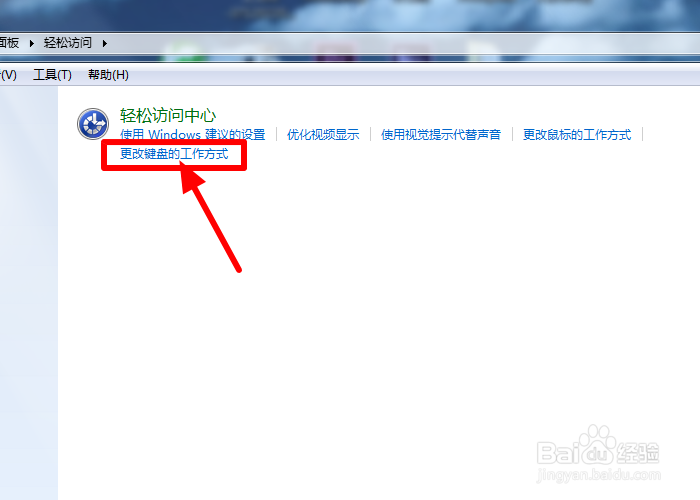
4、点击设置粘滞键(C)

5、取消勾选连按五次Shift键时启用粘滞键(K)

6、最后点击确定就可以了
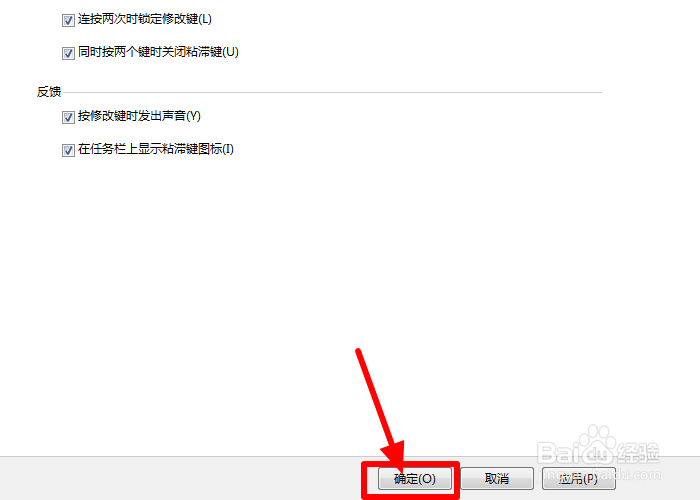
7、我们也可以连按5次shift键等待出现弹窗,点击转到轻松访问中心,禁用键盘快捷方式
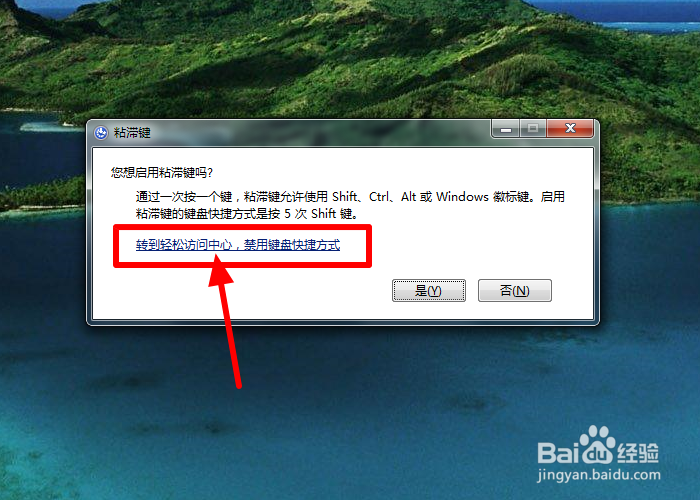
8、取消勾选连按五次Shift键时启用粘滞键(K)

9、点击确定

1、首先我们打开开始-控制面板

2、点击轻松访问

3、点击更改键盘的工作方式
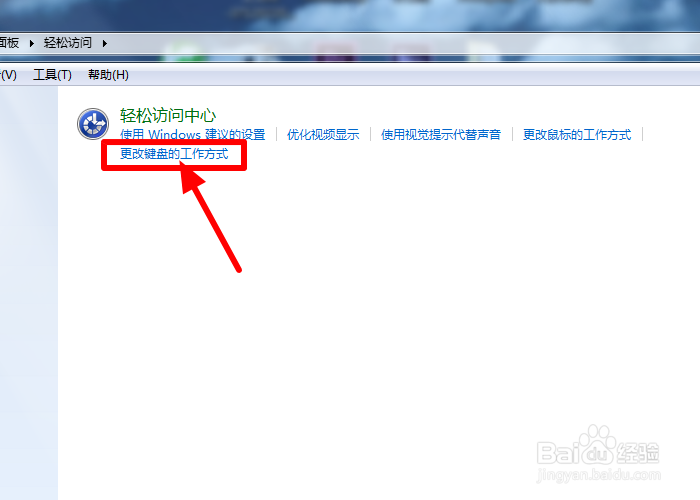
4、点击设置粘滞键(C)

5、取消勾选连按五次Shift键时启用粘滞键(K)

6、最后点击确定就可以了
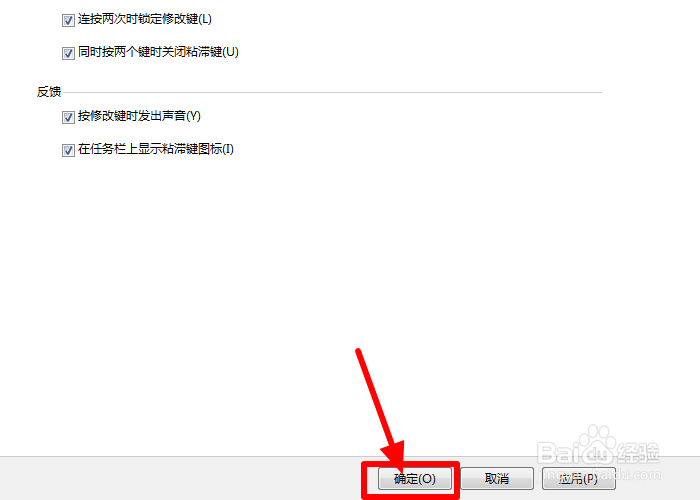
7、我们也可以连按5次shift键等待出现弹窗,点击转到轻松访问中心,禁用键盘快捷方式
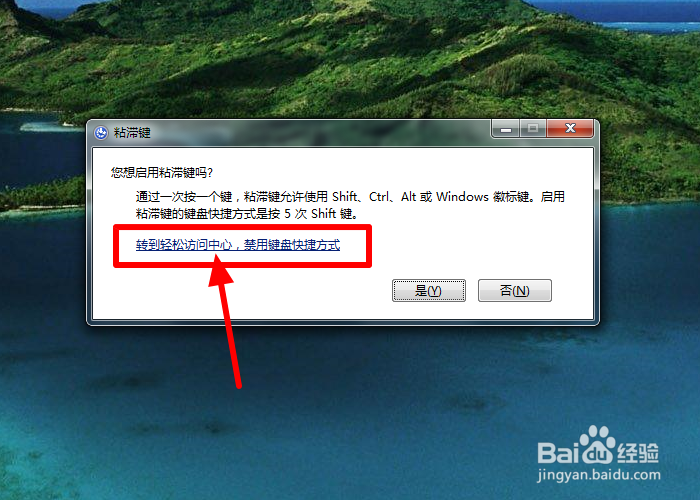
8、取消勾选连按五次Shift键时启用粘滞键(K)

9、点击确定
